El WiFi es algo que todo el mundo utiliza en su día a día, dando igual si es en los momentos en los que se está trabajando o en aquellos donde se está en casa, puesto que el hecho de tener Internet en nuestros dispositivos se ha vuelto algo imperioso.
Estés donde estés, si e WiFi es cosa tuya, cuando necesitas compartir la contraseña, la mayoría de los usuarios se irían al router y mirarían el password en la pegatina que lleva debajo.
Aquí se pueden presentar varios problemas, el primero es que no es cómodo, el segundo es que se puede haber desgastado la pegatina y no verse bien o que hayas cambiado la contraseña y no recuerdes cuál pusiste.
Afortunadamente, tienes un terminal Samsung, por lo que en tus manos tienes un dispositivo que es capaz de ayudarte a la hora de compartir la contraseña del WiFi.
Contraseña en la pantalla de la red en Samsung
La primera manera que vas a poder leer, no la vas a tener disponible en todos los teléfonos Samsung, sobre todo si tu dispositivo es algo antiguo. En los medianamente modernos es una información que está muy a mano y puede ser sumamente interesante.
- Entra en Ajustes y luego vas a Conexiones.
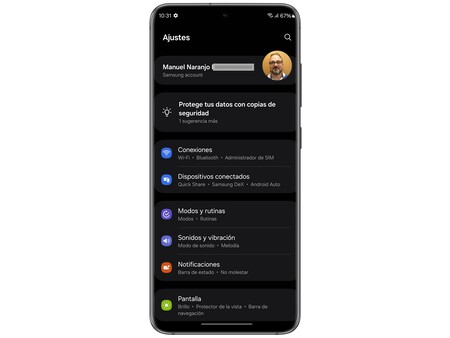
- Ahora pulsa en WiFi (debe estar activada).
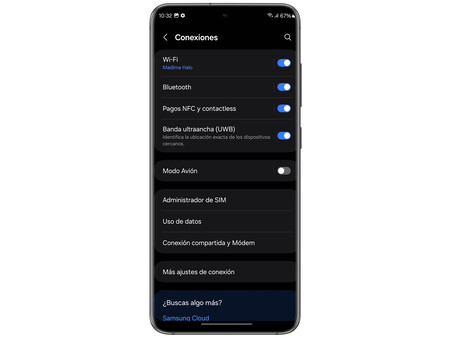
- Después de eso, verás tu conexión actual, por lo que debes pulsar en el icono con forma de engranaje para entrar.
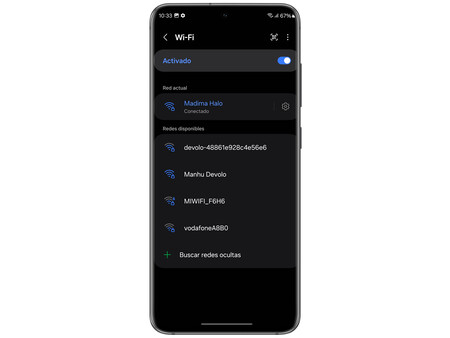
- Entonces vas a ver un lugar donde pone contraseña. Si pulsas en el botón con forma de ojo tachado, te pedirá el PIN de desbloqueo y automáticamente podrás ver la contraseña. Ya vas a poder decírsela a la otra persona o copiar, para luego pegar en una app de mensajería y así mandársela por ese medio si quieres, por ponerte un ejemplo.
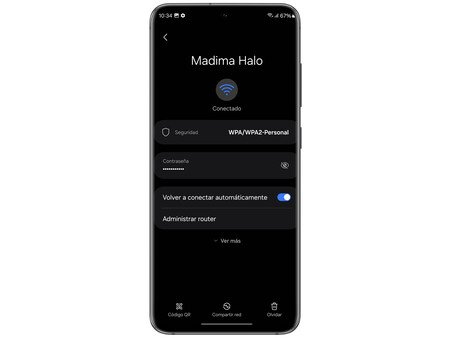
Compartir por Código QR
Un código QR puede servir para compartir mucho tipo de información, incluso te puede ayudar si no recuerdas la contraseña del WiFi, ya que podrás utilizarlo para solucionar esta problemática.
Seguir los pasos para que, mediante un código QR, puedas compartir la contraseña son muy sencillos y no tienen ningún tipo de dificultad.
- Lo primero es entrar en los Ajustes de tu terminal Samsung.
- Después de eso, debes pulsar en Conexiones.
- Ahora pulsa donde pone WiFi (que debe estar activado).
- Entonces verás la red donde estás conectado debajo de Red actual.
- Pulsa en el icono con forma de engranaje de la parte derecha de dicha red.
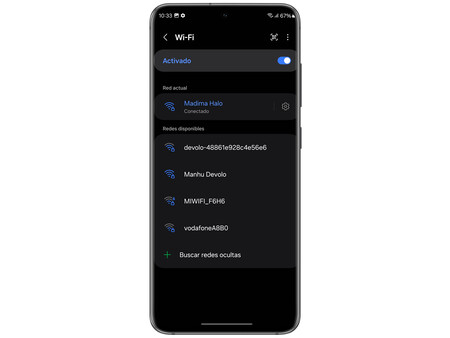
- Entrarás en otra pantalla, donde abajo del todo, podrás pulsar en Código QR.
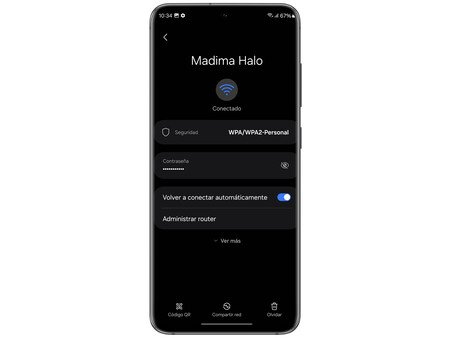
- Después te pedirá el PIN de desbloqueo.
- Seguidamente, verás un código QR, el cual leerá y ya se podrá conectar a la red WiFi.
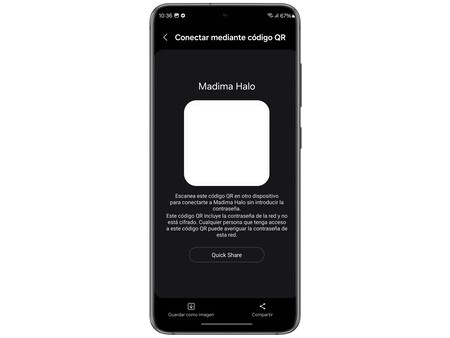
Compartir el WiFi con Quick Share
Las últimas versiones de Android te permiten que puedas compartir la contraseña del WiFi utilizando Quick Share, algo que es muy similar al famoso AirDrop de Apple, pero menos conocido.
- Para encontrarlo debes volver a Ajustes > Conexiones > WiFi.
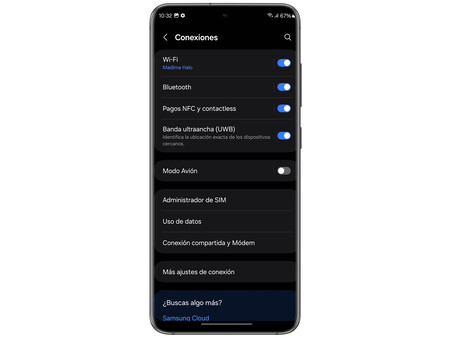
- Pulsa en el icono del engranaje de tu conexión.
- Lo siguiente es pulsar en Código QR.
- Ahora introduce el código PIN.
- En ese momento verás cómo debajo del código de barra vas a entrar Quick Share.
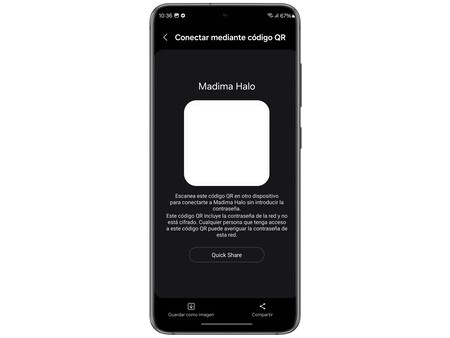
- Pulsa y entonces se pondrá a buscar dispositivos cercanos a los que poder enviarle lo necesario para la conexión.
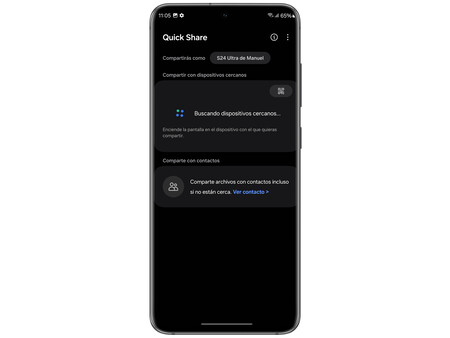
- Cuando lo encuentre, púlsalo y listo.
En Xataka | WiFi 7: qué es, para qué sirve y todas las novedades del nuevo estándar WiFi
En Territorio Samsung | Estos son los móviles y tablets Samsung Galaxy que serán compatibles con One UI 7 y Android 15 si no pasa nada


Ver 0 comentarios